Windows PC 用の最高の無料ブータブル USB メーカー ソフトウェア
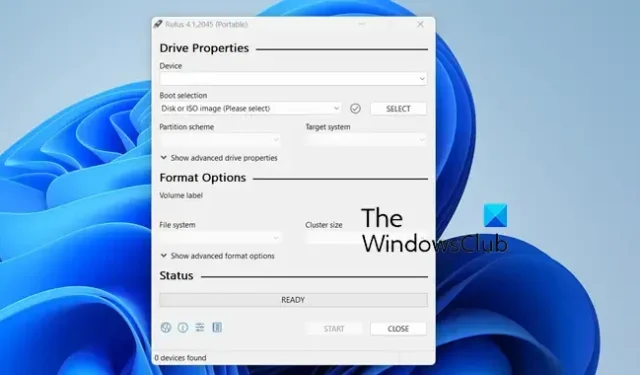
Windows 11/10用の起動可能なUSBドライブを作成する無料ソフトウェアをお探しですか? 最高の無料ブート可能な USB メーカー ソフトウェアをリストしますので、検索はここで終了します。起動可能な USB ドライブは、基本的にオペレーティング システムのインストール、修復、回復に使用されます。システム上で OS を実行するために使用できる ISO ファイルが含まれています。これらのリストされたソフトウェアを使用すると、ISO ファイルを起動可能な USB ドライブに簡単に変換できます。
無料でブート可能なUSBを作成するにはどうすればよいですか?
Windows ブート可能 USB を無料で作成するには、メディア作成ツールを使用できます。ダウンロードしてインストールすると、Windows 起動可能な USB ドライブを作成できます。それとは別に、Rufus、Passcape ISO Burner など、手間をかけずにブート可能な USB ドライブを作成できるフリー ソフトウェアがいくつかあります。このようなソフトウェアについては、以下のこの投稿でさらに見つけることができます。
Windows 11/10用の最高の無料ブータブルUSBメーカーソフトウェア
Windows 11/10で起動可能ディスクを作成するための最高の無料起動可能USB作成ソフトウェアのリストは次のとおりです。
- ルーファス
- パスケープ ISO バーナー
- ISOをUSBに変換
- WinToUSB
- SARDU マルチブート クリエーター
- エッチャー
- ユニバーサル USB インストーラー
1]ルーファス
Rufus は、 Windows 11/10 用の無料でポータブルな起動可能な USB メーカー ソフトウェアです。これは、USB キー/ペン ドライブ、メモリ スティックなどを含む起動可能な USB ドライブを簡単に作成できる軽量のユーティリティです。これを使用して、ブータブル ISO から USB インストール メディアを作成したり、DOS から BIOS をアップデートしたりできます。
動作も非常にシンプルで簡単です。公式 Web サイトからアプリケーションをダウンロードし、直接実行できます。ポータブルなので、システムにインストールする必要はありません。インターフェイスが開くと、ターゲット USB ドライブの選択、ソース ISO ファイルの選択、パーティション スキームとターゲット システムの設定、およびフォーマット オプションの構成が可能になります。完了したら、[開始] ボタンを押して、起動可能な USB ドライブの作成プロセスを開始します。
ISO イメージ ファイルからブート可能な USB を作成するシンプルで軽量なソフトウェアが必要な場合、Rufus は最良のオプションの 1 つです。
2] パスケイプ ISO バーナー
Passscape ISO Burner も、このリストにある無料の起動可能な USB ドライブ作成ソフトウェアです。また、面倒なインストールを行わずに使用できるポータブル ソフトウェアでもあります。
ISO ファイルから起動可能な USB ドライブを作成することとは別に、このソフトウェアはさまざまな目的に使用されます。これを使用して、ISO イメージ ファイルを CD または DVD に書き込んだり、ISO イメージをディスク フォルダーに解凍したりできます。
Passscape ISO Burner を使用してブート可能な USB を作成するにはどうすればよいですか?
ブート可能ドライブを作成するプロセスは非常に簡単です。ダウンロードしたアプリケーション ファイルを実行して、このソフトウェアのメイン インターフェイスを開きます。その後、[ブート可能 USB ディスクの作成] ラジオ ボタンを選択し、三点ボタンをクリックしてソース ISO ファイルを参照して選択します。
ここで、「次へ」ボタンを押して、BIOS または UEFI CSM、BIOS ベースの PC の場合は NTFS MBR、UEFI ベースの PC の場合は NTFS MBR などからパーティション スキームを選択します。次に、使用可能な論理ドライブのリストからターゲットの USB ドライブを選択します。 PC に接続されている物理 USB ドライブ。完了したら、「作成」ボタンを押し、表示される指示に従ってブート可能 USB の作成プロセスを完了します。
これは、ここからダウンロードできる優れた起動可能な USB ドライブ作成ツールです。
3] ISOをUSBに変換
ISO to USB は、Windows 11/10 用の無料のブート可能な USB メーカーです。ISO ファイルから起動可能な USB フラッシュ ドライブを作成する簡単なソフトウェアです。使用するには、ここからダウンロードして PC にインストールし、アプリケーションを起動します。その後、ソース ISO ファイルを選択し、起動可能ドライブに変換する USB ドライブを選択します。次に、「起動可能」チェックボックスにチェックを入れ、 「書き込み」ボタンをクリックしてプロセスを開始します。
4]WinToUSB
このリストにある次の無料 USB ブート可能ドライブ作成ソフトウェアはWinToUSBです。これは、Windows OS からインストール メディアまたはブート可能ドライブを作成するための優れたソフトウェアです。
このソフトウェアを使用する利点は、既存の Windows OS のクローンを USB ドライブに作成できることです。さらに、ソース Windows ISO ファイルまたは WinPE ISO ファイルを選択し、ターゲット USB ドライブを選択して、ブート可能ディスクを作成することもできます。
このソフトウェアのもう 1 つの優れた点は、Windows 11、Windows 10、または Windows 8.1 の ISO ファイルを直接ダウンロードして、起動可能なドライブに書き込むことができることです。また、BitLockerを使用して Windows To Go を暗号化し、データの安全性を確保することもできます。
ソフトウェアを起動し、 [Windows To Go USB]、[Windows Installation USB]、および[Bootable WinPE USB]から優先モードを選択します。
その後、ISO ファイル、出力 USB ドライブ、パーティション スキーム、インストール モードなどの入力オプションを設定します。さらに、Windows を暗号化する場合は、BitLockerチェックボックスを選択してパスワードを入力します。そして、「続行」ボタンを押してプロセスを開始します。
5] SARDU マルチブートクリエーター
SARDU MultiBoot Creator は、Windows 11/10 用の次の無料ブート可能 USB クリエーターです。その名前が示すように、このソフトウェアを使用すると、1 つまたは複数の ISO イメージ ファイルを 1 つの起動可能な USB ドライブに変換できます。このソフトウェアの無料版は、個人的および非営利目的でのみ使用できます。ここから入手できます。
6]エッチャー
Etcher は、Windows 11/10 用の起動可能な USB ドライブ メーカーのもう 1 つの頼りになる製品です。ISO イメージ ファイルやダウンロード URL から起動可能な USB ドライブを作成したり、単純に USB ドライブにドライブのクローンを作成したりできる優れたソフトウェアです。
このソフトウェアには、インストーラー バージョンとポータブル バージョンの両方があります。優先バージョンはetcher.balena.ioからダウンロードできます。ダウンロードしたら、ソフトウェアをインストールするか、ポータブル バージョンを実行してメイン GUI を開きます。
次に、ファイルからのフラッシュ (ISO ファイルを提供)、URL からのフラッシュ (URL を入力)、またはドライブのクローンからソースを選択できます。選択したら、起動可能にするターゲット USB ドライブを選択します。完了したら、[フラッシュ]ボタンをクリックして、選択した ISO または URL から起動可能な USB ドライブの作成を開始します。
7]ユニバーサルUSBインストーラー
Universal USB Installer は、Windows 11 用のもう 1 つの優れた起動可能な USB ドライブ作成ソフトウェアです。このソフトウェアを使用すると、Live Linux ディストリビューション、Windows OS ファイル、Android OS などから起動可能な USB ドライブを作成できます。また、ウイルス対策スキャナー、ディスク クローン作成ソフトウェア、セキュリティおよび侵入テスト ツールなどのための起動可能な USB ドライブを作成することもできます。このソフトウェアを通じてマルチブート USB を作成することもできます。
これを使用するには、ここからソフトウェアをダウンロードし、その実行可能ファイルを実行します (ポータブルです)。次に、USB に置くディストリビューションを選択し、ソース ISO ファイルを参照して選択し、出力 USB ドライブ文字を選択して、[作成]ボタンを押して起動可能な USB ドライブの作成を開始します。
ルーファスより優れているものは何ですか?
Rufus のより良い代替手段を探している場合は、WinToUSB を試してください。これは、Windows To Go を作成したり、ISO イメージ ファイルを起動可能な USB ドライブに書き込んだりするための優れた無料ソフトウェアです。それ以外にも、Etcher、PowerISO、メディア作成ツール、MultiBootUSB、Flashboot など、Rufus の代わりに使用できるソフトウェアがいくつかあります。


コメントを残す